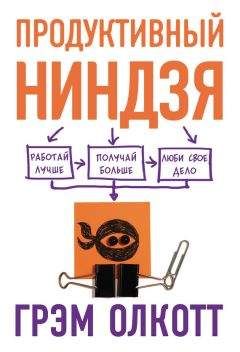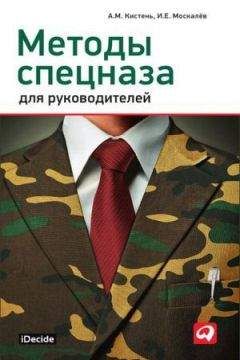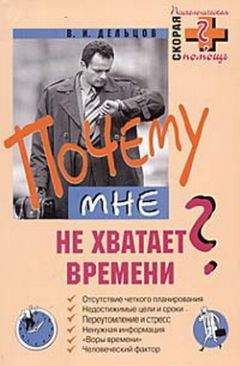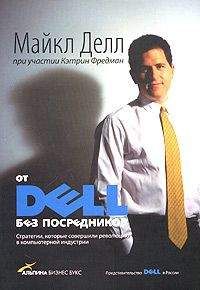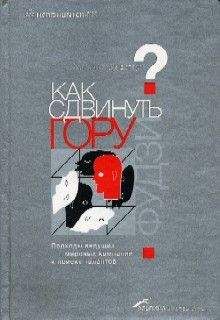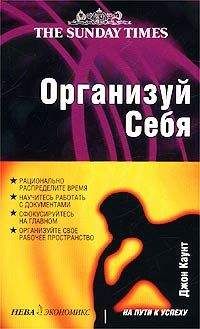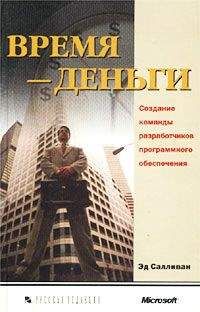Глеб Архангельский - Формула времени. Тайм-менеджмент на Outlook 2007
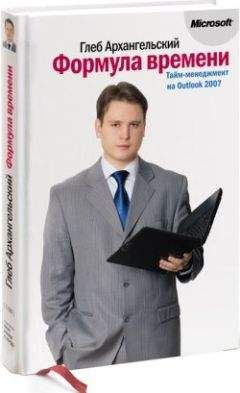
Все авторские права соблюдены. Напишите нам, если Вы не согласны.
Описание книги "Формула времени. Тайм-менеджмент на Outlook 2007"
Описание и краткое содержание "Формула времени. Тайм-менеджмент на Outlook 2007" читать бесплатно онлайн.
Многие пользователи Microsoft Outlook даже не подозревают об огромных возможностях этой программы в плане организации времени – времени, которого нам всем так не хватает.
Своими наработками в этой области делится Глеб Архангельский – инициатор российского ТМ-движения, основатель Тайм-менеджерского сообщества, руководитель корпоративных ТМ-проектов в РАО «ЕЭС России», PricewaterhouseCoopers, «Вимм-Билль-Данн» и др., гендиректор консалтинговой компании «Организация времени», автор книги «Организация времени» (2003 г.) и бестселлера «Тайм-драйв» (2005 г.).
Вы узнаете, как наиболее рационально настроить различные разделы Outlook, как наилучшим образом организовать ваши встречи, задачи, контакты, почту, как вести хронометраж выполнения различных задач, как создать пользовательские представления под свои нужды и многое, многое другое.
Книгу можно рекомендовать всем категориям руководителей, их помощникам и просто занятым людям, которым необходимо эффективно распоряжаться своим временем.
Запись контактной информации
Когда людей, с которыми мы общаемся, много, не грех последовать примеру великих и учитывать важные подробности, с этими людьми связанные. Для этого, естественно, такие по дробности нужно зафиксировать. Обычная адресная книжка или визитница для этого не приспособлены – в них сохраняются только адреса и телефоны. Лучше сохранять подробности в контактах Outlook.
Предположим, вы побывали на конференции, переговорах, семинаре. Познакомились с интересным человеком, узнали что-то друг о друге. Скорее всего, обменялись визитками. Возможно, когда-то вы сможете быть друг другу полезны. Возможно, вам пока просто интересно продолжить общение. А может быть, уже в ходе первой встречи вы договорились о каких-то совместных действиях.
Всю важную информацию нужно немедленно зафиксировать. Можно это сделать прямо на обороте бумажной визитки или в том же блокноте, с которым вы работали в ходе встречи. А вечером, «по свежим следам», перенесите информацию в электронный вид. При этом бумажный носитель не выбрасывайте, сохраните его в отдельной папке.
Если вы еще не пользовались контактами в Outlook, создайте в вашей папке «Контакты» несколько новых контактов. Для этого просто перейдите в папку «Контакты» и дважды кликните на белом поле, на котором пока нет ни одного контакта.
Создавая электронный контакт, во-первых, внесите на вкладке «Контакт» (в Outlook 2003 – на вкладке «Общие») все «формальные» контактные данные – полное имя вашего знакомого, название организации, должность, телефоны, e-mail и т.д. Если есть возможность – добавьте фотографию. (см. раздел «Примеры».)
Во-вторых, в поле заметок обязательно отметьте дату и обстоятельства знакомства. Например, «12.05.2006. Конференция с дилерами. Познакомил Иванов, обсуждали новую региональную политику». Если первым контактом было электронное письмо с каким-либо предложением, можно скопировать в это поле текст письма.
Например, в контакте композитора Милия Балакирева, бывшего управляющим Придворной певческой капеллой, в адресной книге о. Иоанна Кронштадтского в поле заметок можно было бы скопировать из раздела «Почта» следующее письмо (цитируем подлинный текст):
«Достопочтеннейший раб Божий – Милий!
От всей души благодарю Вас за вашу любовь и желание Ваше подарить мне часок Вашего придворного, прекрасного, образцового пения.
Этим счастливым временем для меня могут быть числа Декабрь 16 или 17, и лучше вечером, часов в 5 или 6-ть. Вы меня известите, когда для Вас удобнее, в эти или другие дни или часы.
Преданный Ваш слуга и смиренный богомолец,
протоиерей Иоанн Сергиев.
19 Ноября 1893»
Кроме обстоятельств знакомства внесите в поле заметок также личную информацию о человеке, которая представляется вам значимой. Есть ли у него дети? Каковы его вкусы и предпочтения, если эта тематика прозвучала в вашей беседе?
День рождения лучше задать в одноименном поле на вкладке «Подробности», тогда соответствующее событие будет автоматически появляться в нужный день в вашем Календаре.
Если при следующей встрече с этим человеком вы перечитаете свои заметки и вспомните, что он любит футбол или собирается писать книгу, это будет самым лучшим выражением вашего уважения к нему. И не стесняйтесь того, что вы всего лишь освежили в памяти информацию, вписанную в контакт. Наша память несовершенна, мы вряд ли физически сможем запомнить все, что наш знакомый считает для себя важным. Важен ваш интерес к человеку, а не то, в голове вы храните информацию или где-то еще.
Не торопитесь переносить сразу все имеющиеся контакты с бумажных носителей: это большая рутинная работа, которая быстро наскучит. Лучше примите за правило: каждый новый контакт этим же вечером вносить в Outlook. Постепенно к этим новым контактам вы будете добавлять старые и таким образом перенесете контактную информацию со всех бумажных источников в единое электронное хранилище.
Поиск нужного человека
Скорее всего, контактов в нашей базе будет много. Необходимо каким-то образом ориентироваться в них, находя нужный в нужное время. Для этого есть три способа.
Первый способ – поиск по ключевому слову. Можно воспользоваться кнопкой «Найти» на панели инструментов. В поле «Просмотреть» достаточно ввести фамилию интересующего вас человека либо его имя, название организации, часть электронного адреса и т.п. Можно использовать какое-то слово из тех, что вы могли вписать в поле заметок нужного вам контакта, например «футбол», «кошки», «дилеры» и т.п. В любом случае поиск выдаст все подходящие контакты.
Второй способ – группировка по контекстным категориям. Вы можете применить ту же систему контекстов (категорий), что и для задач. Вспомните: каждую задачу мы могли отнести к какой-либо категории – «Клиенты», «Подчиненные», «Поставщики», «Смежники», «Региональные филиалы» и т.п. В окне создания контакта, как и в окне создания задачи, справа вверху (в Outlook 2003 – справа внизу) есть кнопка «Категории». С ее помощью можно присвоить контакту нужную категорию.
Чтобы увидеть контакты упорядоченными по категориям, найдите на панели задач небольшое меню со словами «Адресные карточки». Это меню переключения пользовательских представлений.
По умолчанию используются «Адресные карточки», максимально похожие на обычные бумажные визитки.
Но в этом меню мы можем выбирать и другие представления. Например, «По категориям» – где контакты будут сгруппированы в соответствии с контекстами, к которым мы их отнесли. Либо «Список телефонов» – просто алфавитный перечень всех контактов, как в телефонной книге. Либо «По организациям», когда мы сможем увидеть всех людей, относящихся к одной компании или учреждению. Наконец, «Недавно созданные контакты» – все внесенные нами в течение последних семи дней.
Третий способ – группировка по специальным категориям контактов. Контекстная группировка, которую мы уже рассматривали, дает возможность увидеть список всех клиентов, контрагентов, смежников и т.п. Но иногда бывает полезно завести отдельные категории специально для контактов, например:
– на праздники дарить подарок;
– на праздники достаточно поздравления письмом;
– приглашать на встречи нашего клуба;
– могут дать рекомендацию нашим потенциальным клиентам;
– могут заинтересоваться новым продуктом;
– могут дать комментарии для статей о нас в прессе.
Эти категории, не такие общие, как «Клиенты» или «По ставщики», нацелены на поиск людей, которые вам интересны в связи с какими-то событиями, проектами, процессами. Если вы решите создавать такие категории, обязательно нужно отделить их от основного списка. Как вы помните, категории оперативного планирования мы начинали с единицы («1-День», «1-Неделя»), контекстные категории – с двойки («2-Шеф», «2-Клиенты»), соответственно, специальные категории контактов можно начать с тройки («3-Пригла-шать на презентации», «3-Высылать анонсы новых продуктов»). Поскольку в любых списках категории всегда располагаются по алфавиту, мы никогда их не перепутаем.
Поиск дел, связанных с человеком
Часто нам бывает нужно в момент встречи или телефонного разговора с человеком найти какие-либо задачи и мысли, к нему относящиеся. Или вспомнить историю взаимоотношений: когда встречались? что обсуждали? о чем договаривались?
Outlook дает такую возможность. В окне контакта мы можем открыть вкладку «Действия», на которой отображаются все наши взаимодействия с этим человеком. А именно – связанные с ним задачи, встречи, заметки, письма и прочее.
Для того чтобы это произошло, нужно производить одно простое действие – ассоциировать (связывать) встречи, задачи и т.п. с интересующим вас контактом.
Обратите внимание: в окне создания встречи, задачи, контакта внизу слева есть кнопка «Контакты». C ее помощью происходит связывание любого объекта Outlook с контактом. (В Outlook 2007 эта кнопка по умолчанию не видна; чтобы сделать ее видимой, нужно зайти в меню Сервис/Параметры, на вкладке «Настройки» нажать кнопку «Параметры контактов» и в открывшемся окне установить галочку «Отображать связи с контактами во всех формах».)
Например, вы планируете встречу с Василием Петровичем Сидоровым. В окне создания встречи нажмите кнопку «Контакты» и выберите Василия Петровича из списка. В окошке справа от кнопки «Контакты» появится его полное имя, причем подчеркнутое. Эта надпись является гиперссылкой – кликнув на нее, вы откроете контакт Василия Петровича.
Таким образом, вы убили нескольких зайцев. Во-первых, при подготовке к встрече (или при решении задачи) часто бывает нужно связаться с человеком, к ней относящимся, чтобы подтвердить время проведения встречи, уточнить нужные подробности и т.п. Теперь все это можно сделать, открыв контакт по гиперссылке прямо из окна встречи или задачи.
Подписывайтесь на наши страницы в социальных сетях.
Будьте в курсе последних книжных новинок, комментируйте, обсуждайте. Мы ждём Вас!
Похожие книги на "Формула времени. Тайм-менеджмент на Outlook 2007"
Книги похожие на "Формула времени. Тайм-менеджмент на Outlook 2007" читать онлайн или скачать бесплатно полные версии.
Мы рекомендуем Вам зарегистрироваться либо войти на сайт под своим именем.
Отзывы о "Глеб Архангельский - Формула времени. Тайм-менеджмент на Outlook 2007"
Отзывы читателей о книге "Формула времени. Тайм-менеджмент на Outlook 2007", комментарии и мнения людей о произведении.